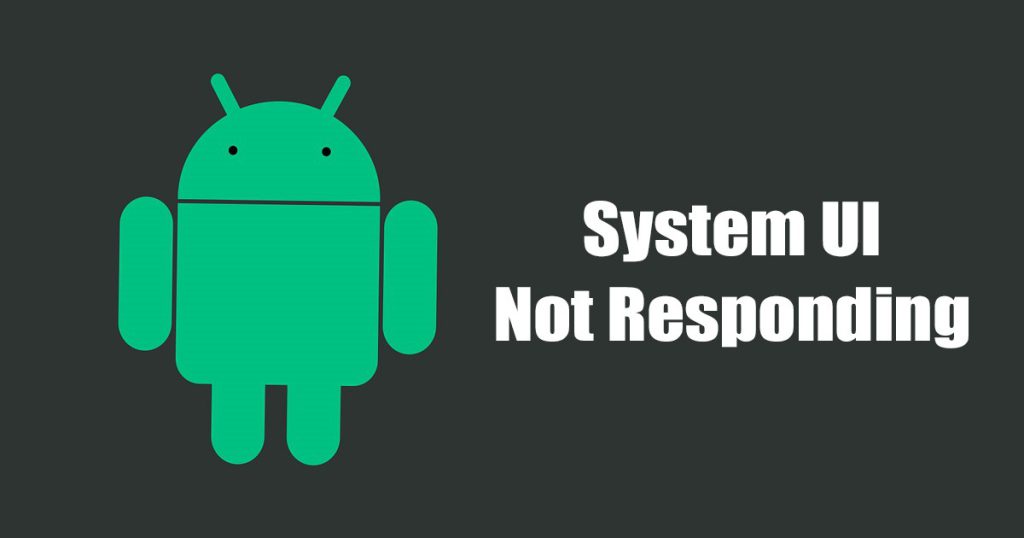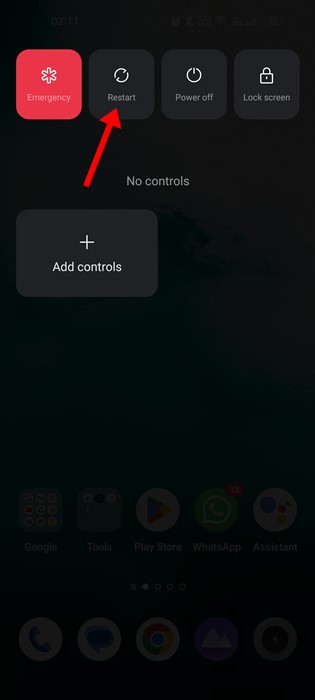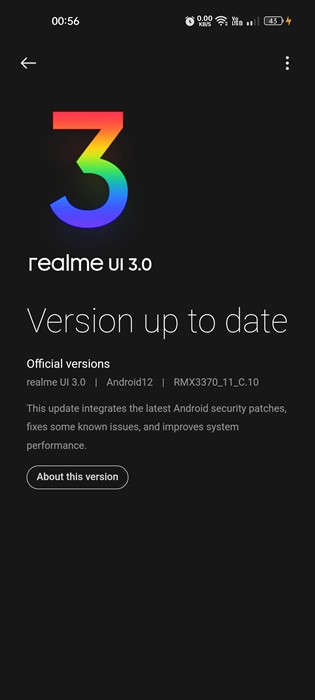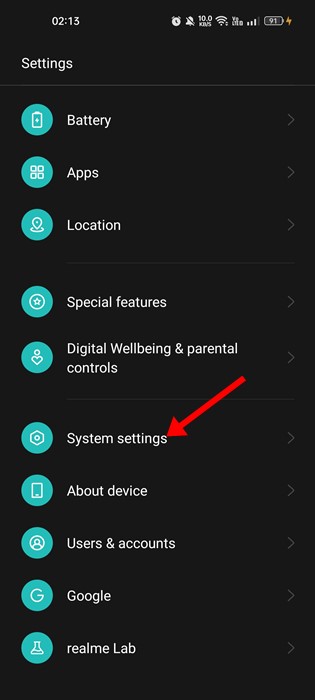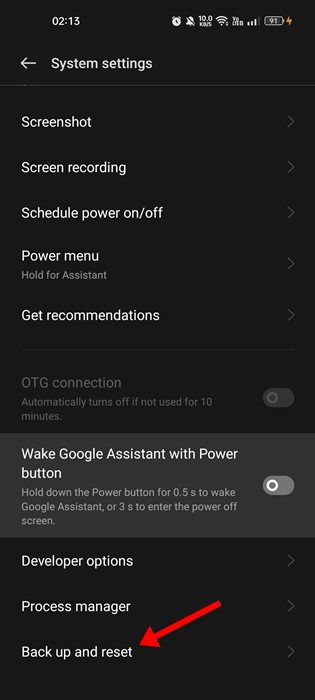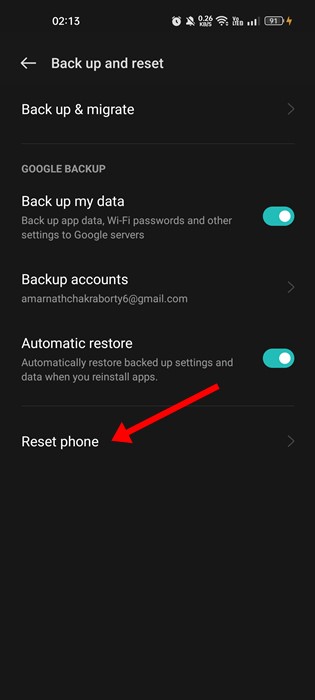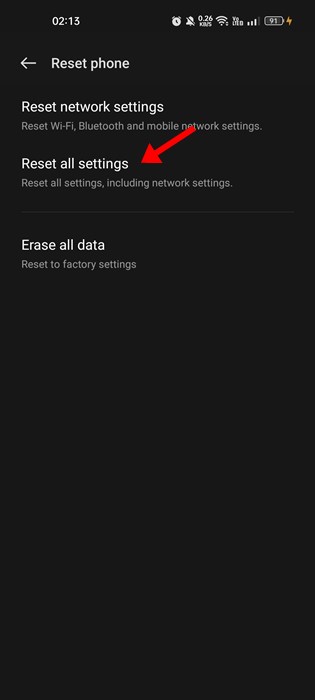Το Android είναι ένα λειτουργικό σύστημα που δεν έγινε ποτέ γνωστό για τη σταθερότητά του. Είναι σύνηθες για τους χρήστες Android να αντιμετωπίζουν σφάλματα δικτύου, σφάλματα εφαρμογών κ.λπ. Πολλοί χρήστες φέρεται να έλαβαν πρόσφατα το μήνυμα σφάλματος “Η διεπαφή χρήστη συστήματος δεν ανταποκρίνεται”.
Στην πραγματικότητα, το ‘System UI Not Responding’ δεν είναι καινούργιο. έχει γίνει πλέον κοινό σφάλμα και μπορεί να εμφανιστεί σε όλες τις εκδόσεις Android. Το μήνυμα σφάλματος εμφανίζεται πιο συχνά σε συσκευές Samsung, LG και Motorola, αλλά μερικές φορές εμφανίζεται και σε άλλα smartphone Android.
Τι σημαίνει «Η διεπαφή χρήστη συστήματος δεν ανταποκρίνεται»;
Προτού αναζητήσετε τρόπους αντιμετώπισης του προβλήματος, είναι σημαντικό να κατανοήσετε τι ακριβώς σημαίνει η διεπαφή χρήστη συστήματος που δεν ανταποκρίνεται.
Εάν το τηλέφωνό σας Android λέει ότι η διεπαφή χρήστη συστήματος δεν ανταποκρίνεται, σημαίνει ότι η διεπαφή χρήστη έχει σταματήσει να λειτουργεί.
Η διεπαφή χρήστη μπορεί να σταματήσει να λειτουργεί για διάφορους λόγους, όπως προβληματικές εφαρμογές, κακόβουλο λογισμικό, παλιές εκδόσεις Android, εκτέλεση μη συμβατών εφαρμογών κ.λπ.
Όταν εμφανιστεί το μήνυμα σφάλματος, η οθόνη Android παγώνει και δεν ανταποκρίνεται. Η επανεκκίνηση είναι ο μόνος τρόπος για να κάνετε το Android να ανταποκρίνεται ξανά.
- Πώς να παίξετε το αρχείο MKV στο Android το 2024
- Πώς να διορθώσετε το 5G που δεν εμφανίζεται στο Android (10 μέθοδοι)
- iPhone εναντίον Android:Τι είναι καλύτερο για εσάς;
Γιατί εμφανίζεται το σφάλμα ‘System UI Not Responsing’;
Το μήνυμα σφάλματος εμφανίζεται γενικά όταν το σύστημα δεν ανταποκρίνεται. Ακολουθούν οι πιο συνηθισμένοι λόγοι για το μήνυμα σφάλματος της διεπαφής χρήστη συστήματος δεν ανταποκρίνεται.
- Έλλειψη εσωτερικής αποθήκευσης
- Ξεπερασμένη ή κατεστραμμένη προσωρινή μνήμη εφαρμογών.
- Κακόβουλες εφαρμογές.
- Κατεστραμμένη κάρτα SD.
- Κατεστραμμένα αρχεία συστήματος.
- Χαμηλή διαθέσιμη ποσότητα μνήμης RAM.
Πώς να διορθώσετε το σφάλμα «Η διεπαφή χρήστη συστήματος δεν ανταποκρίνεται» στο Android
Τώρα που γνωρίζετε όλους τους πιθανούς λόγους για το μήνυμα σφάλματος “Η διεπαφή χρήστη συστήματος δεν ανταποκρίνεται”, η αντιμετώπιση προβλημάτων γίνεται εύκολη. Εάν λαμβάνετε το σφάλμα System UI Not Responding στο Android σας, δείτε τι μπορείτε να κάνετε για να το επιλύσετε.
1. Επανεκκινήστε το smartphone Android
Το πρώτο βήμα περιλαμβάνει την επανεκκίνηση του smartphone Android. Η επανεκκίνηση του Android θα διορθώσει αμέσως το σφάλμα ‘System UI Not Responding’, αλλά είναι μια προσωρινή λύση.
Επομένως, εάν θέλετε απλώς να χρησιμοποιήσετε το smartphone Android και δεν έχετε χρόνο να επιλύσετε μόνιμα το πρόβλημα, το καλύτερο που μπορείτε να κάνετε είναι να επανεκκινήσετε τη συσκευή.
Η επανεκκίνηση θα κάνει την εφαρμογή διεπαφής χρήστη συστήματος να αποκρίνεται ξανά και εάν η διεπαφή χρήστη δεν ανταποκρίνεται λόγω σφάλματος, δεν θα αντιμετωπίζετε πλέον το πρόβλημα.
2. Εκκαθαρίστε την προσωρινή μνήμη της εφαρμογής System UI
Η διεπαφή χρήστη συστήματος είναι μια εφαρμογή συστήματος κρυμμένη από τον χρήστη. όταν το αρχείο προσωρινής μνήμης της εφαρμογής είναι ξεπερασμένο, δεν ανταποκρίνεται και εμφανίζει το μήνυμα σφάλματος “Η διεπαφή χρήστη συστήματος σταμάτησε να λειτουργεί”.
Επομένως, μπορείτε να δοκιμάσετε να εκκαθαρίσετε την προσωρινή μνήμη της εφαρμογής System UI για να διορθώσετε το μήνυμα σφάλματος. Εδώ είναι τι πρέπει να κάνετε.
1. Ανοίξτε το συρτάρι εφαρμογών Android και πατήστε στο Εφαρμογές.
2. Στην εφαρμογή, επιλέξτε Όλες οι εφαρμογές ή Διαχείριση εφαρμογών.
3. Στην επόμενη οθόνη, πατήστε το τρεις τελείες στην επάνω δεξιά γωνία και επιλέξτε ‘Εμφάνιση συστήματος‘.
4. Τώρα, βρείτε την εφαρμογή System UI και πατήστε σε αυτήν. Στη συνέχεια, πατήστε Χρήση αποθήκευσης.
5. Στην οθόνη Χρήση χώρου αποθήκευσης, πατήστε το Εκκαθάριση προσωρινής μνήμης επιλογή.
Αυτό είναι! Αυτός είναι ο τρόπος με τον οποίο μπορείτε να διορθώσετε το μήνυμα σφάλματος System UI Not Responsing στο smartphone Android.
3. Εκκαθαρίστε την προσωρινή μνήμη των Υπηρεσιών Google Play
Πολλοί χρήστες ισχυρίστηκαν ότι διόρθωσαν το μήνυμα σφάλματος της διεπαφής χρήστη συστήματος εκκαθαρίζοντας την προσωρινή μνήμη των Υπηρεσιών Google Play. Ως εκ τούτου, μπορείτε να το κάνετε επίσης. Δείτε πώς μπορείτε να διαγράψετε την προσωρινή μνήμη των Υπηρεσιών Google Play στο Android.
1. Ανοίξτε το συρτάρι εφαρμογών Android και πατήστε στο Εφαρμογές.
2. Στην εφαρμογή, επιλέξτε Όλες οι εφαρμογές ή Διαχείριση εφαρμογών.
3. Στην επόμενη οθόνη, βρείτε το Υπηρεσίες Google Play εφαρμογή και αγγίξτε την.
4. Στην οθόνη πληροφοριών της εφαρμογής Υπηρεσίες Google Play, πατήστε Χρήση αποθήκευσης.
5. Στη συνέχεια, πατήστε στο Εκκαθάριση προσωρινής μνήμης επιλογή.
Αυτό είναι! Αυτός είναι ο τρόπος με τον οποίο μπορείτε να διαγράψετε την προσωρινή μνήμη των Υπηρεσιών Google Play για να επιλύσετε το σφάλμα System UI Not Responding.
4. Ενημερώστε όλες τις εφαρμογές από το Google Play Store
Μερικές φορές, σφάλματα σε παλιές εφαρμογές ενεργοποιούν το μήνυμα σφάλματος διεπαφής χρήστη συστήματος. Επομένως, εάν οι παλιές εφαρμογές είναι ο λόγος για το σφάλμα System UI Not Responding, θα πρέπει να ενημερώσετε όλες τις εφαρμογές σας από το Google Play Store.
1. Ανοίξτε το Google Play Store και πατήστε στο δικό σας εικόνα προφίλ.
2. Στο μήνυμα προτροπής που εμφανίζεται, πατήστε Διαχείριση εφαρμογών και συσκευών.
3. Στη Διαχείριση εφαρμογών και συσκευής, πατήστε το Ενημέρωση όλων επιλογή.
Αυτό είναι! Αυτό θα ενημερώσει όλες τις εφαρμογές σας Android. Βεβαιωθείτε ότι είστε συνδεδεμένοι στο διαδίκτυο ενώ το Google Play Store ενημερώνει όλες τις εφαρμογές σας Android.
5. Απεγκαταστήστε τις εφαρμογές τρίτων
Όπως όλοι γνωρίζουμε, οι μη συμβατές ή κακόβουλες εφαρμογές μπορούν να εμποδίσουν τη σωστή λειτουργία των Υπηρεσιών διεπαφής χρήστη του συστήματος.
Όταν οι κακόβουλες εφαρμογές έρχονται σε διένεξη με τις υπηρεσίες διεπαφής χρήστη του συστήματος, μπορεί να προκαλέσει ένα μήνυμα σφάλματος. Επομένως, πρέπει να ανακαλέσετε όλες τις εφαρμογές τρίτων που έχετε εγκαταστήσει.
Εάν δεν μπορείτε να ανακαλέσετε τις εφαρμογές, ανοίξτε το App Drawer και ελέγξτε όλες τις εφαρμογές που έχετε ήδη. Απλώς καταργήστε την εγκατάσταση των εφαρμογών που δεν χρησιμοποιείτε πλέον ή για τις οποίες είστε ύποπτοι.
6. Εκτελέστε μια πλήρη σάρωση για ιούς
Οι ιοί και το κακόβουλο λογισμικό είναι άλλοι εξέχοντες λόγοι πίσω από το μήνυμα σφάλματος «Η διεπαφή χρήστη συστήματος δεν ανταποκρίνεται».
Μερικές φορές το κακόβουλο λογισμικό βρίσκεται στη συσκευή σας και καταναλώνει τους πόρους RAM. Επομένως, θα μπορούσε να είναι κακόβουλο λογισμικό που αυξάνει τη χρήση της μνήμης και κάνει το περιβάλλον χρήστη του συστήματος να μην ανταποκρίνεται.
Δεδομένου ότι είναι δύσκολο να εντοπιστεί κακόβουλο λογισμικό, πρέπει να χρησιμοποιήσετε μια εφαρμογή προστασίας από ιούς τρίτου μέρους στο smartphone σας. Για μια λίστα εφαρμογών ασφαλείας για Android, ανατρέξτε στον οδηγό μας – Οι καλύτερες εφαρμογές ασφαλείας Android που πρέπει να έχετε.
7. Ενημερώστε την έκδοση Android
Εάν τα αρχεία του συστήματος Android σας έχουν καταστραφεί, δεν μπορείτε να το επιλύσετε. Το μόνο που μπορείτε να κάνετε είναι να ενημερώσετε την έκδοση Android.
Η ενημέρωση της έκδοσης Android θα αποκλείσει επίσης σφάλματα του λειτουργικού συστήματος. Επομένως, συνδέστε το τηλέφωνό σας στο διαδίκτυο και ελέγξτε για όλες τις διαθέσιμες ενημερώσεις.
Μπορείτε να ελέγξετε τις ενημερώσεις Android μεταβαίνοντας στις Ρυθμίσεις > Σχετικά με τη συσκευή > Ενημερώσεις συστήματος. Στις Ενημερώσεις συστήματος, πραγματοποιήστε λήψη και εγκατάσταση εάν υπάρχουν εκκρεμείς ενημερώσεις.
8. Επαναφέρετε τη συσκευή σας
Εάν όλα αποτύχουν να διορθώσουν το μήνυμα λάθους «Σύστημα διεπαφής χρήστη δεν ανταποκρίνεται» στο Android σας, δεν έχετε άλλη επιλογή από την επαναφορά της συσκευής.
Ωστόσο, η επαναφορά της συσκευής θα διαγράψει όλες τις εγκατεστημένες εφαρμογές, τις ρυθμίσεις και τα αποθηκευμένα δεδομένα. Επομένως, φροντίστε να δημιουργήσετε αντίγραφα ασφαλείας όλων των σημαντικών αρχείων σας προτού επαναφέρετε τη συσκευή σας. Για να επαναφέρετε το Android σας, ακολουθήστε τα βήματα που κοινοποιούνται παρακάτω.
1. Πρώτα απ ‘όλα, ανοίξτε το Ρυθμίσεις εφαρμογή στο Android σας.
2. Στις Ρυθμίσεις, κάντε κύλιση προς τα κάτω και πατήστε Ρυθμίσεις συστήματος.
3. Στη συνέχεια, κάντε κύλιση προς τα κάτω προς τα κάτω, πατήστε στο Δημιουργία αντιγράφων ασφαλείας και επαναφορά.
4. Στην οθόνη Δημιουργία αντιγράφων ασφαλείας και επαναφορά, πατήστε το Επαναφορά τηλεφώνου.
5. Στην επόμενη οθόνη, πατήστε Επαναφορά όλων των ρυθμίσεων.
Αυτό είναι! Αυτός είναι ο τρόπος με τον οποίο μπορείτε να επαναφέρετε τη συσκευή σας Android.
9. Σκουπίστε το διαμέρισμα προσωρινής μνήμης
Έχουμε παραθέσει αυτήν τη λύση προς το τέλος γιατί είναι λίγο περίπλοκη. Μπορείτε να σκουπίσετε το διαμέρισμα της προσωρινής μνήμης του Android σας, εάν κάθε μέθοδος δεν έχει επιλύσει το πρόβλημα για εσάς.
Πρέπει να κάνετε εκκίνηση στην ανάκτηση του Android και, στη συνέχεια, να σκουπίσετε το διαμέρισμα της προσωρινής μνήμης. Δεδομένου ότι η οθόνη ανάκτησης δεν έχει γραφικό περιβάλλον χρήστη, η επιλογή λανθασμένης επιλογής και η καταστροφή της συσκευής είναι επικίνδυνη.
Επομένως, βεβαιωθείτε ότι έχετε ακολουθήσει όλες τις μεθόδους που έχουμε μοιραστεί παραπάνω. εάν το πρόβλημα δεν επιδιορθωθεί, ακολουθήστε αυτά τα βήματα για να διαγράψετε την προσωρινή μνήμη από την ανάκτηση.
- Απενεργοποιήστε το τηλέφωνό σας και φορτώστε το στην οθόνη του bootloader χρησιμοποιώντας το συνδυασμό πλήκτρων (Κουμπί ενεργοποίησης – απενεργοποίησης + Χαμήλωσε το κουμπί ταυτόχρονα).
- Στην οθόνη του bootloader, χρησιμοποιήστε τα πλήκτρα έντασης για να επιλέξετε Ανάκτηση.
- Τώρα πατήστε το πλήκτρο λειτουργίας για να επιλέξετε Ανάκτηση.
- Στην οθόνη Ανάκτηση, επιλέξτε Σκουπίστε το διαμέρισμα της προσωρινής μνήμης.
Αυτό είναι! Τώρα, περιμένετε μέχρι να διαγραφεί η προσωρινή μνήμη. Αυτό θα διαγράψει το διαμέρισμα της προσωρινής μνήμης στο Android σας.
10. Αναζητήστε ζητήματα υλικού
Το σφάλμα System UI Not Responding δεν συνδέεται συνήθως με ζητήματα υλικού, αλλά αν το πρόβλημα εξακολουθεί να μην επιδιορθώνεται, ακόμη και μετά τη διαγραφή του διαμερίσματος της προσωρινής μνήμης, ήρθε η ώρα να αναζητήσετε προβλήματα υλικού.
Ένα σφάλμα σε ένα στοιχείο υλικού μπορεί να προκαλέσει ζητήματα που σχετίζονται με τη διεπαφή χρήστη συστήματος στο smartphone Android σας. Το καλύτερο που μπορείτε να κάνετε είναι να πάρετε το τηλέφωνό σας στο τοπικό κέντρο σέρβις και να τους ζητήσετε να επιλύσουν το πρόβλημα.
Διαβάστε επίσης: Πώς να εκτελέσετε εφαρμογές Android σε Mac OS
Το σύστημα διεπαφής χρήστη που δεν ανταποκρίνεται θα μπορούσε να είναι ενοχλητικό, αλλά γίνεται ένα συνηθισμένο σφάλμα με το οποίο αντιμετωπίζει κάθε χρήστης Android. Μπορείτε να ακολουθήσετε αυτές τις μεθόδους για να διορθώσετε εύκολα το σφάλμα System UI Not Responding στο Android σας. Εάν χρειάζεστε περισσότερη βοήθεια για την επίλυση του σφάλματος διεπαφής χρήστη συστήματος στο Android, ενημερώστε μας στα παρακάτω σχόλια.
Διαβάστε επίσης :Πώς να διορθώσετε την Εξερεύνηση αρχείων που δεν ανταποκρίνεται στα Windows 11